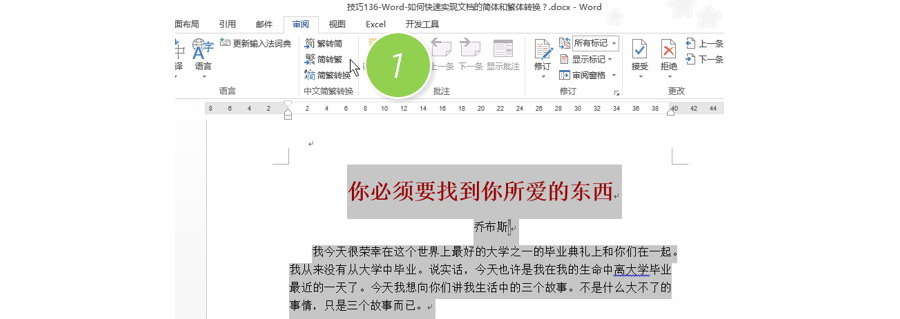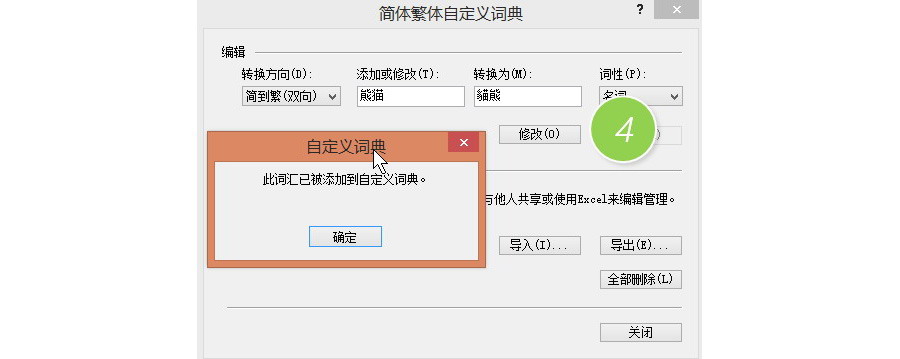Word技巧:如何快速实现word文档的简体和繁体转换?
在台企业上班就是有一个这样的麻烦,给内地的客户看需要简体,给老板看需要繁体,还好Word支持这个功能,赶紧来看看怎么使用?
问题:如何快速实现文档的简繁体转换?
解答:利用Word自带的专项功能按钮直接搞定。
具体方法如下:打开Word文档,然后Ctrl+A全选文档(如果全部字体需要转换的话),在“审阅”选项卡中单击“简转繁”按钮即可。(下图1处)
效果如下图。
还没完,那如果碰到翻译不过来的情况呢?比如在台湾把大陆的“熊猫”称之为“猫熊”,如何实现自动翻译?
单击“简繁转换”按钮,在新菜单里单击“自定义词典”(下图4处)。
在编辑处将熊猫与猫熊的对应关系填好后,单击“修改”按钮。(下图4处 )
设置完毕后,在进行简繁转换,“熊猫”就会自动替换成“猫熊”效果。大家请可以自己动手试试看效果。
总结:总体而言繁简转换还是很贴心的,主要是碰到特殊词语不同时候,需要用到自定义词典的方法,设置可以利用Excel整理成对应词典,通过导入导出的方法批量进行设置。
标签:#PPT教程#
更多 推荐PPT模板
-
《皮卡丘》主题 PPT模板
2020-10-11 2520 0
相关推荐
- 12-09 把故宫搬进PPT模板欣赏
- 11-17 《国潮风年会》PPT模板欣赏
- 11-17 《线性时空》科技风PPT模板欣赏
- 11-17 《中国风工作汇报》PPT模板欣赏
- 10-12 暗黑神秘科技风PPT模板
- 10-12 浅粉清蓝PPT演示模板
- 10-12 国风水墨侠客行PPT演示模板
- 10-12 看不懂的英文PPT模板
- 10-12 漫威游戏风PPT演示模板
- 10-12 《王者快报》酷炫游戏风PPT演示模板
取消回复欢迎 你 发表评论:
- 搜索